Hoe Tweaks stealer verwijderen van geïnfecteerde computers
![]() Geschreven door Tomas Meskauskas op
Geschreven door Tomas Meskauskas op
Wat voor soort malware is Tweaks?
Tweaks (ook bekend als Tweaker) is een informatiesteler die zich voordoet als een hulpprogramma dat is ontworpen om de frames per seconde (FPS) voor Roblox-gebruikers te verbeteren en dat op de achtergrond gegevens steelt zonder dat de gebruiker het weet. Na het verkrijgen van gevoelige informatie worden de gestolen gegevens via een Discord webhook naar een server gestuurd die door de aanvaller wordt beheerd.
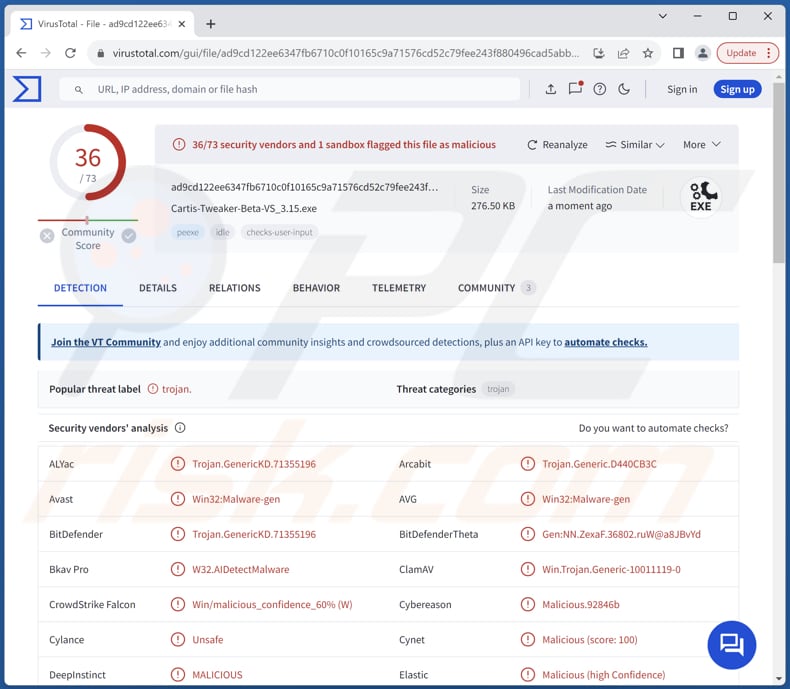
Meer over Tweaks
Een van de belangrijkste functies is het stelen van de Wi-Fi-profielen en wachtwoorden van gebruikers, waardoor hun netwerkbeveiliging in gevaar komt en ze mogelijk ongeautoriseerde toegang krijgen tot hun thuis- of bedrijfsnetwerk. Met toegang tot deze informatie kunnen aanvallers nog meer kwaadaardige activiteiten uitvoeren, zoals het onderscheppen van internetverkeer of het uitvoeren van gerichte aanvallen op andere apparaten op het netwerk.
Bovendien kan Tweaks unieke identificatoren zoals UUID's en gebruikersnamen verzamelen, waardoor aanvallers gedetailleerde profielen van hun slachtoffers kunnen maken en mogelijk identiteitsdiefstal of fraude kunnen plegen. In combinatie met locatiegegevens van gebruikers, die stiekem worden verkregen door de malware, vormt dit een ernstige bedreiging voor de persoonlijke privacy.
Bovendien kan Tweaks IP-adressen en tijdstempels verzamelen, waardoor aanvallers inzicht krijgen in de online activiteiten en gewoonten van gebruikers. Deze gegevens kunnen worden gebruikt voor gerichte phishing-campagnes of andere cyberaanvallen, waarbij kwetsbaarheden in het online gedrag van gebruikers worden uitgebuit.
Bovendien verzamelt de malware systeeminformatie, waaronder hardwarespecificaties en softwareconfiguraties, die kunnen worden gebruikt om mogelijke kwetsbaarheden of zwakke plekken in het systeem van het slachtoffer te identificeren.
Een bijzonder verontrustend aspect van Tweaks is zijn vermogen om gebruikers van het populaire online gameplatform Roblox aan te vallen. Door Roblox ID's en informatie over in-game valuta te stelen, brengt de malware niet alleen de spelervaringen van gebruikers in gevaar, maar ook hun financiële veiligheid.
Aanvallers kunnen deze informatie gebruiken om de spelaccounts van gebruikers te compromitteren, virtuele valuta te stelen of frauduleuze transacties uit te voeren, wat een aanzienlijk risico vormt voor zowel individuen als de bredere Roblox-gemeenschap.
| Naam | Tweaker informatie stelen |
| Type bedreiging | Trojaans paard, virus dat wachtwoorden steelt, malware voor bankieren, spyware. |
| Namen van detectie | Avast (Win32:Malware-gen), Combo Cleaner (Trojan.GenericKD.71355196), Emsisoft (Trojan.GenericKD.71355196 (B)), Kaspersky (Trojan.BAT.Agent.cek), Microsoft (Trojan:Win32/CryptInject!MSR), Volledige lijst (VirusTotal) |
| Symptomen | Stealers zijn ontworpen om heimelijk te infiltreren in de computer van het slachtoffer en zich stil te houden, waardoor er geen specifieke symptomen duidelijk zichtbaar zijn op een geïnfecteerde machine. |
| Distributiemethoden | YouTube (videobeschrijvingen), Discord, geïnfecteerde e-mailbijlagen, schadelijke online advertenties, social engineering, software 'cracks'. |
| Schade | Gestolen wachtwoorden, identiteitsdiefstal, geldelijk verlies, gecompromitteerde Roblox-accounts en meer. |
| Malware verwijderen (Windows) | Om mogelijke malware-infecties te verwijderen, scant u uw computer met legitieme antivirussoftware. Onze beveiligingsonderzoekers raden aan Combo Cleaner te gebruiken. |
Conclusie
Samengevat vormt Tweaks-malware een ernstig gevaar door een breed scala aan gevoelige gegevens van aangetaste systemen te extraheren. Het brengt niet alleen de netwerkbeveiliging en persoonlijke privacy in gevaar, maar richt zich ook op gebruikers van populaire online spelplatforms zoals Roblox. Om de dreiging van Tweaks en soortgelijke malware te bestrijden, is het cruciaal dat gebruikers alert blijven op tekenen van verdachte activiteiten.
Meer voorbeelden van informatiedieven zijn Planet Stealer, TimbreStealer, en XSSLite Stealer.
Hoe is Tweaks in mijn computer geïnfiltreerd?
Cybercriminelen maken gebruik van platforms zoals YouTube en Discord om Tweaks-malware te verspreiden onder Roblox-gebruikers. Ze verbergen schadelijke bestanden als Frames Per Second (FPS)-optimalisatiepakketten en misleiden gebruikers zo dat ze de malware onbedoeld installeren.
Deze schadelijke activiteiten worden georkestreerd via YouTube-tutorials waarin FPS-optimalisatietips voor Roblox-spelers worden beloofd. In deze video's worden gebruikers aangemoedigd om antivirussoftware uit te schakelen om een ogenschijnlijk onschuldige optimizer te installeren. Deze software is echter een middel om malware te leveren.
De videobeschrijvingen bevatten links naar Discord-groepen die worden beheerd door aanvallers, waar gebruikers gratis en betaalde malwareversies kunnen verkrijgen. Eenmaal geïnstalleerd doet de malware zich voor als een legitiem FPS optimalisatie programma, waardoor gebruikers denken dat het werkt zoals bedoeld.
Achter de schermen steelt het echter stilletjes gebruikersgegevens en stuurt deze via Discord webhooks naar een server die onder controle staat van de aanvaller. Bovendien verbergt een geavanceerde variant die op Discord wordt verkocht zijn kwaadaardige aard nog meer door het uitvoerbare bestand te bundelen in een met een wachtwoord beveiligd ZIP-archief, waardoor detectie en beperking nog moeilijker worden.
Hoe vermijd je de installatie van malware?
Vermijd het klikken op verdachte links (of advertenties) of het downloaden van bestanden van onbekende bronnen, met name bestanden die u via e-mail hebt ontvangen of die u op dubieuze websites hebt gevonden. Houd uw besturingssysteem en alle software up-to-date met de nieuwste beveiligingspatches en -updates, aangezien kwetsbaarheden in verouderde software kunnen worden misbruikt door malware.
Installeer antivirussoftware van goede kwaliteit en voer regelmatig scans uit om potentiële bedreigingen te detecteren en te verwijderen. Wees voorzichtig bij het downloaden van software of bestanden en gebruik alleen officiële bronnen of vertrouwde platforms om downloads te verkrijgen. Download nooit illegale software of tools die bedoeld zijn om softwareactivering te omzeilen.
Als u denkt dat uw computer al geïnfecteerd is, raden we u aan een scan uit te voeren met Combo Cleaner om geïnfiltreerde malware automatisch te elimineren.
YouTube-kanaal dat links promoot (in de sectie met videobeschrijvingen) die leiden naar de download van Tweaks stealer:
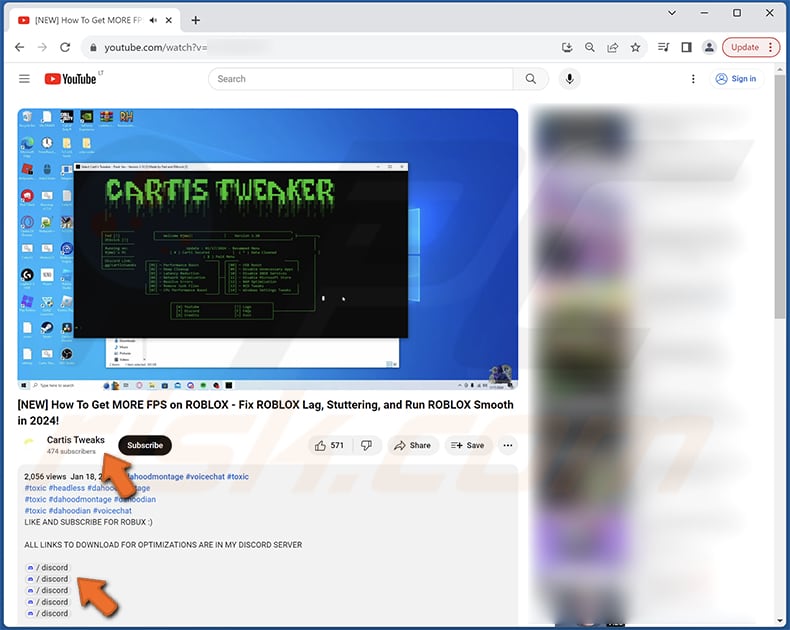
De interface van Tweaks:
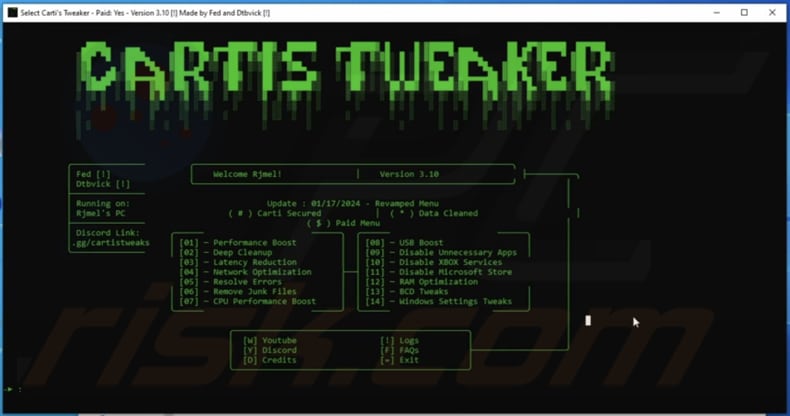
Onmiddellijke automatische malwareverwijdering:
Handmatig de dreiging verwijderen, kan een langdurig en ingewikkeld proces zijn dat geavanceerde computer vaardigheden vereist. Combo Cleaner is een professionele automatische malware verwijderaar die wordt aanbevolen om malware te verwijderen. Download het door op de onderstaande knop te klikken:
▼ DOWNLOAD Combo Cleaner
De gratis scanner controleert of uw computer geïnfecteerd is. Om het volledige product te kunnen gebruiken moet u een licentie van Combo Cleaner kopen. Beperkte proefperiode van 7 dagen beschikbaar. Combo Cleaner is eigendom van en wordt beheerd door Rcs Lt, het moederbedrijf van PCRisk. Lees meer. Door het downloaden van software op deze website verklaar je je akkoord met ons privacybeleid en onze algemene voorwaarden.
Snelmenu:
- Wat is Tweaks?
- STAP 1. Handmatige verwijdering van Tweaks malware.
- STAP 2. Controleer of je computer schoon is.
Hoe verwijder ik malware handmatig?
Het handmatig verwijderen van malware is een ingewikkelde taak - meestal is het het beste om antivirus- of antimalwareprogramma's dit automatisch te laten doen. Om deze malware te verwijderen, raden we aan Combo Cleaner te gebruiken.
Als u malware handmatig wilt verwijderen, is de eerste stap het identificeren van de naam van de malware die u probeert te verwijderen. Hier is een voorbeeld van een verdacht programma dat wordt uitgevoerd op de computer van een gebruiker:

Als je de lijst met programma's die op je computer worden uitgevoerd hebt gecontroleerd, bijvoorbeeld met taakbeheer, en een programma hebt geïdentificeerd dat er verdacht uitziet, moet je doorgaan met deze stappen:
 Download een programma genaamd Autoruns. Dit programma toont automatisch opstartende toepassingen, register- en bestandssysteemlocaties:
Download een programma genaamd Autoruns. Dit programma toont automatisch opstartende toepassingen, register- en bestandssysteemlocaties:

 Start je computer opnieuw op in Veilige modus:
Start je computer opnieuw op in Veilige modus:
Gebruikers van Windows XP en Windows 7: Start je computer op in Veilige modus. Klik op Start, klik op Afsluiten, klik op Opnieuw opstarten, klik op OK. Druk tijdens het opstarten van de computer meerdere keren op de F8-toets op je toetsenbord totdat je het menu Geavanceerde opties van Windows ziet en selecteer vervolgens Veilige modus met netwerken uit de lijst.

Video die laat zien hoe je Windows 7 start in "Veilige modus met netwerk":
Windows 8 gebruikers: Start Windows 8 op in Veilige modus met netwerk - Ga naar het Windows 8 Startscherm, typ Geavanceerd, selecteer in de zoekresultaten Instellingen. Klik op Geavanceerde opstartopties, selecteer in het geopende venster "Algemene pc-instellingen" Geavanceerd opstarten.
Klik op de knop "Nu opnieuw opstarten". Je computer wordt nu opnieuw opgestart in het menu "Geavanceerde opstartopties". Klik op de knop "Problemen oplossen" en vervolgens op de knop "Geavanceerde opties". Klik in het scherm met geavanceerde opties op "Opstartinstellingen".
Klik op de knop "Opnieuw opstarten". Je pc zal opnieuw opstarten in het scherm Opstartinstellingen. Druk op F5 om op te starten in Veilige modus met netwerk.

Video die laat zien hoe je Windows 8 opstart in "Veilige modus met netwerk":
Windows 10-gebruikers: Klik op het Windows-logo en selecteer het Power-pictogram. Klik in het geopende menu op "Opnieuw opstarten" terwijl je de toets "Shift" op je toetsenbord ingedrukt houdt. Klik in het venster "Een optie kiezen" op "Problemen oplossen" en selecteer vervolgens "Geavanceerde opties".
Selecteer in het menu "Geavanceerde opties" "Opstartinstellingen" en klik op de knop "Opnieuw opstarten". In het volgende venster moet je op de toets "F5" op je toetsenbord klikken. Hierdoor wordt je besturingssysteem opnieuw opgestart in de veilige modus met netwerken.

Video die laat zien hoe je Windows 10 start in "Veilige modus met netwerk":
 Pak het gedownloade archief uit en voer het bestand Autoruns.exe uit.
Pak het gedownloade archief uit en voer het bestand Autoruns.exe uit.

 Klik in de Autoruns-toepassing op "Options" (Opties) bovenaan en schakel de opties "Hide Empty Locations" (Lege locaties verbergen) en "Hide Windows Entries" (Windows items verbergen) uit. Klik na deze procedure op het pictogram "Vernieuwen".
Klik in de Autoruns-toepassing op "Options" (Opties) bovenaan en schakel de opties "Hide Empty Locations" (Lege locaties verbergen) en "Hide Windows Entries" (Windows items verbergen) uit. Klik na deze procedure op het pictogram "Vernieuwen".

 Controleer de lijst van de Autoruns-toepassing en zoek het malwarebestand dat je wilt verwijderen.
Controleer de lijst van de Autoruns-toepassing en zoek het malwarebestand dat je wilt verwijderen.
Je moet het volledige pad en de naam opschrijven. Merk op dat sommige malware procesnamen verbergt onder legitieme Windows procesnamen. In dit stadium is het erg belangrijk om te voorkomen dat systeembestanden worden verwijderd. Nadat u het verdachte programma hebt gevonden dat u wilt verwijderen, klikt u met de rechtermuisknop op de naam en kiest u "Verwijderen".

Nadat u de malware hebt verwijderd via de toepassing Autoruns (dit zorgt ervoor dat de malware niet automatisch wordt uitgevoerd bij de volgende keer opstarten van het systeem), moet u zoeken naar de naam van de malware op uw computer. Zorg ervoor dat u verborgen bestanden en mappen inschakelt voordat u verder gaat. Als je de bestandsnaam van de malware vindt, verwijder deze dan.

Start je computer opnieuw op in de normale modus. Als je deze stappen volgt, zou je alle malware van je computer moeten verwijderen. Houd er rekening mee dat voor het handmatig verwijderen van bedreigingen geavanceerde computervaardigheden vereist zijn. Als je deze vaardigheden niet hebt, laat het verwijderen van malware dan over aan antivirus en antimalwareprogramma's.
Deze stappen werken mogelijk niet bij geavanceerde malware-infecties. Zoals altijd is het beter om een infectie te voorkomen dan om malware later te verwijderen. Om uw computer veilig te houden, installeert u de nieuwste updates van het besturingssysteem en gebruikt u antivirussoftware. Om er zeker van te zijn dat uw computer vrij is van malware-infecties, raden we u aan uw computer te scannen met Combo Cleaner.
Veelgestelde vragen (FAQ)
Mijn computer is geïnfecteerd met Tweaks malware, moet ik mijn opslagapparaat formatteren om er vanaf te komen?
Je opslagapparaat formatteren is een drastische stap en is misschien niet nodig om de Tweaks-malware te verwijderen. Probeer eerst een gerenommeerd antivirus of antimalwareprogramma uit te voeren om de malware te scannen en van je systeem te verwijderen.
Wat zijn de grootste problemen die malware kan veroorzaken?
Malware kan aanzienlijke schade toebrengen aan computersystemen, waaronder diefstal van gevoelige informatie zoals wachtwoorden en financiële gegevens, verstoring van de systeemfunctionaliteit en aantasting van de netwerkbeveiliging. Daarnaast kan malware leiden tot financiële verliezen door frauduleuze transacties, identiteitsdiefstal en afpersingsschema's.
Wat is het doel van Tweaks malware?
Het doel van Tweaks-malware is om gevoelige informatie te stelen van geïnfecteerde systemen, waaronder Wi-Fi-profielen en wachtwoorden, unieke identificaties, gebruikerslocatie, IP-adressen, systeeminformatie, Roblox-ID's en informatie over in-game valuta.
Hoe is Tweaks mijn computer binnengedrongen?
Tweaks malware heeft waarschijnlijk je computer geïnfiltreerd via misleidende online tactieken, zoals vermomde downloads of kwaadaardige links, vaak verspreid via platformen zoals YouTube en Discord.
Beschermt Combo Cleaner mij tegen malware?
Zeker, Combo Cleaner kan bijna alle bekende malware detecteren en verwijderen. Een volledige systeemscan is essentieel om potentiële bedreigingen grondig aan te pakken, aangezien geavanceerde malware zich vaak diep in het systeem verschuilt.
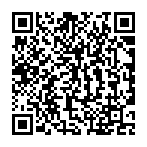
▼ Toon discussie